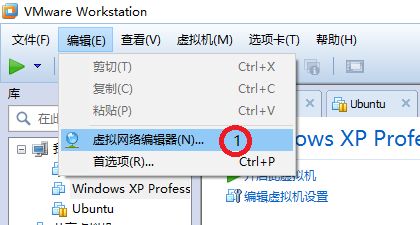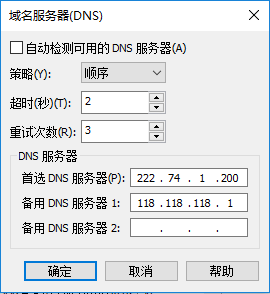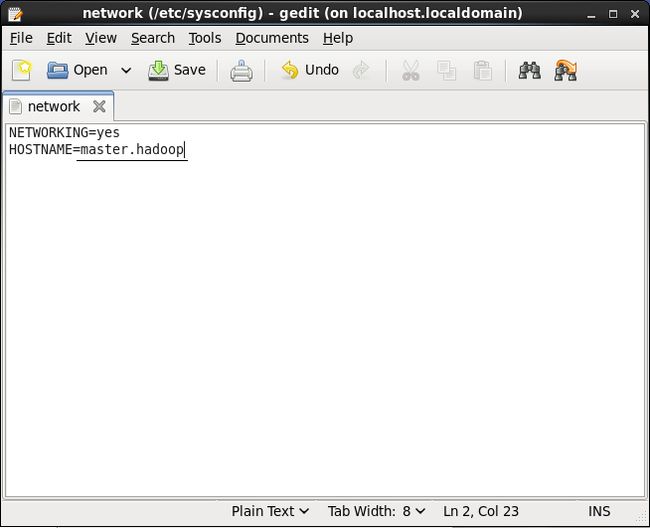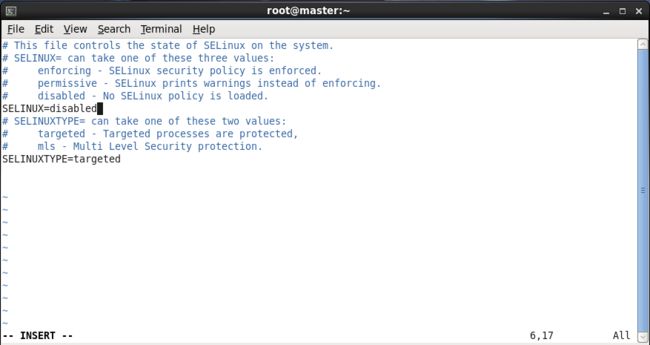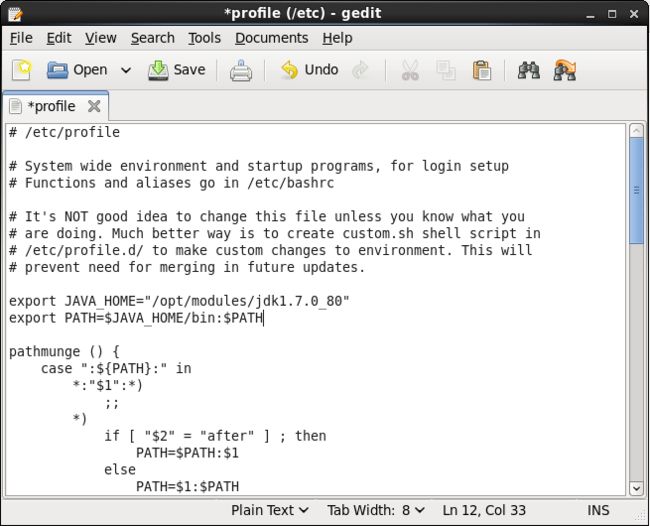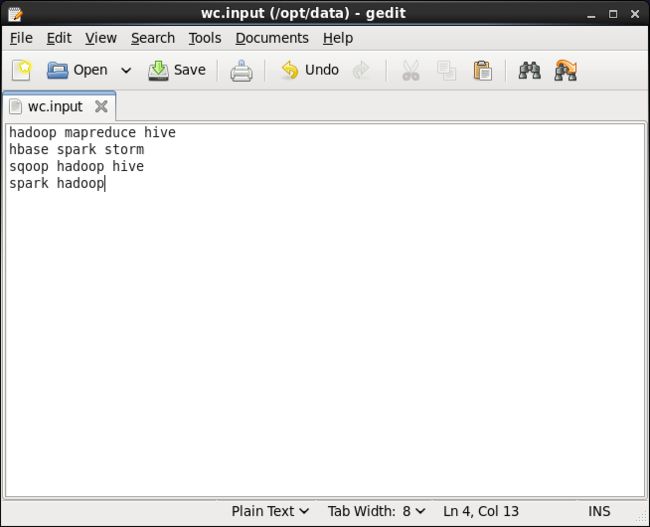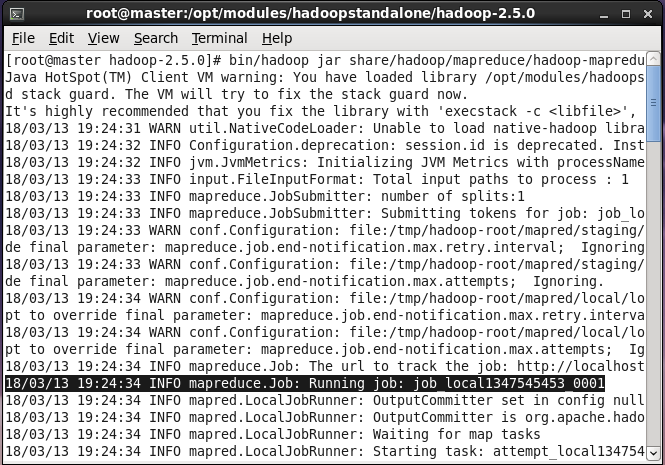大数据学习记录(day7)- 搭建hadoop开发环境(1)
(距离上一次更新,时间隔了好久,继续学习吧)
学习来源:http://www.aboutyun.com/thread-6187-1-1.html
http://blog.csdn.net/yangwenxue_admin/article/details/51332324
http://lib.csdn.net/article/hadoop/6616
http://lib.csdn.net/article/hadoop/55853
https://my.oschina.net/u/570654/blog/112757
http://blog.csdn.net/hliq5399/article/details/78193113
《从基础架构到最佳实践》(祁伟等,清华大学出版社,2013年8月第一版)
今天,试着按照网上的步骤,在Windows环境下搭建hadoop开发环境。
主机:lenovo Thinkpad E431, 4G内存
操作系统:Windows10家庭版 64位
Windows下运行Hadoop,通常有两种方式:一种是用VM方式安装一个Linux操作系统,这样基本可以实现全Linux环境的Hadoop运行;另一种是通过Cygwin模拟Linux环境。后者的好处是使用比较方便,安装过程也简单。今天先试试第一种方式。
(一)准备工作及虚拟机运行环境安装。
1、准备工作
(1)安装VM,我选择的是VM WorkStation 10。
(2)下载Liunx安装镜像,我选择的是Red Hat Linux 6.0 32位,并通过VM新建虚拟机安装,硬盘20G,按照向导设置默认用户名和登录密码(用户名不能是root,该密码同时也是root帐户的密码)。
(3)修改VM WorkStation网卡DNS设置。
http://blog.csdn.net/yangwenxue_admin/article/details/51332324
http://lib.csdn.net/article/hadoop/6616
http://lib.csdn.net/article/hadoop/55853
https://my.oschina.net/u/570654/blog/112757
http://blog.csdn.net/hliq5399/article/details/78193113
《从基础架构到最佳实践》(祁伟等,清华大学出版社,2013年8月第一版)
今天,试着按照网上的步骤,在Windows环境下搭建hadoop开发环境。
主机:lenovo Thinkpad E431, 4G内存
操作系统:Windows10家庭版 64位
Windows下运行Hadoop,通常有两种方式:一种是用VM方式安装一个Linux操作系统,这样基本可以实现全Linux环境的Hadoop运行;另一种是通过Cygwin模拟Linux环境。后者的好处是使用比较方便,安装过程也简单。今天先试试第一种方式。
(一)准备工作及虚拟机运行环境安装。
1、准备工作
(1)安装VM,我选择的是VM WorkStation 10。
(2)下载Liunx安装镜像,我选择的是Red Hat Linux 6.0 32位,并通过VM新建虚拟机安装,硬盘20G,按照向导设置默认用户名和登录密码(用户名不能是root,该密码同时也是root帐户的密码)。
(3)修改VM WorkStation网卡DNS设置。
2、准备主机环境配置
(1)修改IP地址。
linux虚拟机安装完成后,默认是自动匹配IP地址的,为了下一步更好的完成HDFS部署,需要指定IP地址。
为了与主机共享网络,需要先查看VM在主机上虚拟网卡的Wins服务器地址,如下图所示:
(1)修改IP地址。
linux虚拟机安装完成后,默认是自动匹配IP地址的,为了下一步更好的完成HDFS部署,需要指定IP地址。
为了与主机共享网络,需要先查看VM在主机上虚拟网卡的Wins服务器地址,如下图所示:
在Red Hat Linux的图形界面下,打开/etc/sysconfig/network-scripts/目录下的ifcfg-eth0文件直接编辑,或通过界面菜单选择“system->preferences->network connections”打开network manager,选择IPv4标签页,选择Manual(自定义),add config增加IP和DNS Server配置。完成后,ifcfg-eth0文件内容如下:
注:--1--直接修改文件内容,必须以root身份登录(下同)。
--2--虚拟机IP网关配置为主机虚拟网卡的Wins服务器,网段与网关在一个网段上即可,这样就可以共享主机的网络了。
(2)修改主机名称
打开/etc/sysconfig/network文件,修改主机名称为master.hadoop。注:--1--直接修改文件内容,必须以root身份登录(下同)。
--2--虚拟机IP网关配置为主机虚拟网卡的Wins服务器,网段与网关在一个网段上即可,这样就可以共享主机的网络了。
(2)修改主机名称
打开/etc/sysconfig/network文件,修改主机名称为master.hadoop。注:--1--直接修改文件内容,必须以root身份登录(下同)。
--2--虚拟机IP网关配置为主机虚拟网卡的Wins服务器,网段与网关在一个网段上即可,这样就可以共享主机的网络了。
(2)修改主机名称
打开/etc/sysconfig/network文件,修改主机名称为master.hadoop。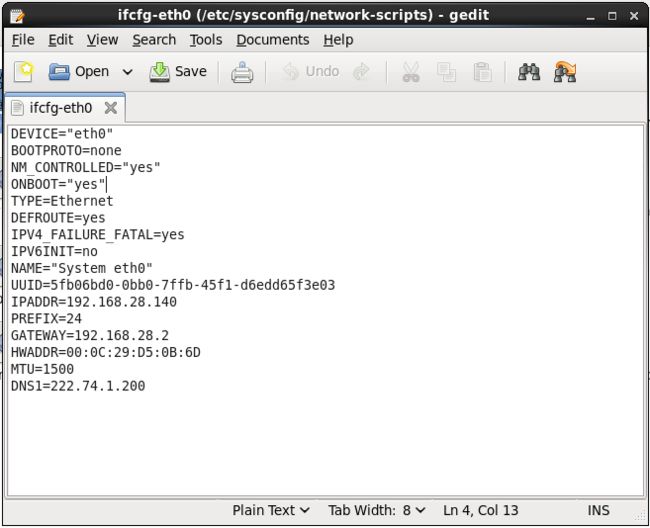
--2--虚拟机IP网关配置为主机虚拟网卡的Wins服务器,网段与网关在一个网段上即可,这样就可以共享主机的网络了。
(2)修改主机名称
打开/etc/sysconfig/network文件,修改主机名称为master.hadoop。注:--1--直接修改文件内容,必须以root身份登录(下同)。
--2--虚拟机IP网关配置为主机虚拟网卡的Wins服务器,网段与网关在一个网段上即可,这样就可以共享主机的网络了。
(2)修改主机名称
打开/etc/sysconfig/network文件,修改主机名称为master.hadoop。注:--1--直接修改文件内容,必须以root身份登录(下同)。
--2--虚拟机IP网关配置为主机虚拟网卡的Wins服务器,网段与网关在一个网段上即可,这样就可以共享主机的网络了。
(2)修改主机名称
打开/etc/sysconfig/network文件,修改主机名称为master.hadoop。
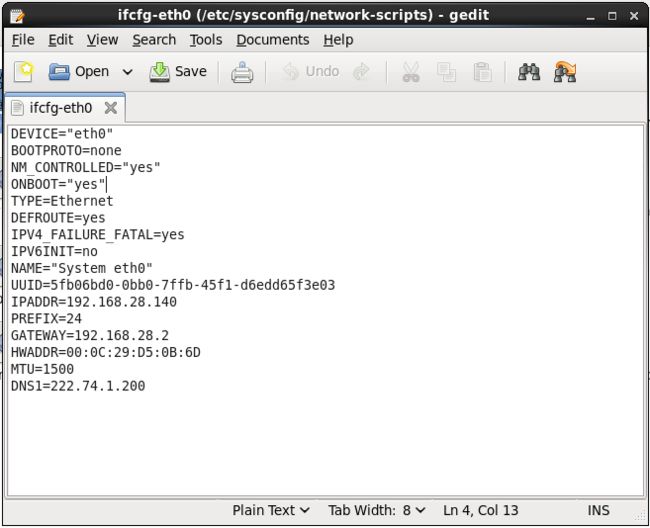
注:--1--直接修改文件内容,必须以root身份登录(下同)。
--2--虚拟机IP网关配置为主机虚拟网卡的Wins服务器,网段与网关在一个网段上即可,这样就可以共享主机的网络了。
(2)修改主机名称
打开/etc/sysconfig/network文件,修改主机名称为master.hadoop。
--2--虚拟机IP网关配置为主机虚拟网卡的Wins服务器,网段与网关在一个网段上即可,这样就可以共享主机的网络了。
(2)修改主机名称
打开/etc/sysconfig/network文件,修改主机名称为master.hadoop。
(3)修改Hosts:
打开/etc/hosts文件,修改结果如下图所示:
打开/etc/hosts文件,修改结果如下图所示:
注:修改IP地址时如果使用了network manager工具,则该步骤可以跳过。
(4)环境测试。
通过ping测试master.hadoop是否畅通。效果如下图所示:
(4)环境测试。
通过ping测试master.hadoop是否畅通。效果如下图所示:
(5)关闭防火墙。
学习环境可以直接把防火墙关闭掉。
--1--用root用户登录后,执行查看防火墙状态。
[root@master ~]# service iptables status
--2--临时关闭防火墙
[root@master ~]# service iptables stop
--3--如果要永久关闭防火墙用。
[root@master ~]# chkconfig iptables off
这种需要重启才能生效。
(6)关闭selinux。
selinux是Linux的一个子安全机制,学习环境可以将它禁用。
[root@master ~] vim /etc/sysconfig/selinux
学习环境可以直接把防火墙关闭掉。
--1--用root用户登录后,执行查看防火墙状态。
[root@master ~]# service iptables status
--2--临时关闭防火墙
[root@master ~]# service iptables stop
--3--如果要永久关闭防火墙用。
[root@master ~]# chkconfig iptables off
这种需要重启才能生效。
(6)关闭selinux。
selinux是Linux的一个子安全机制,学习环境可以将它禁用。
[root@master ~] vim /etc/sysconfig/selinux
3、Java安装与部署
(1)查看是否已经安装了java JDK。
[root@master ~]# java –version
注意:Hadoop机器上的JDK,最好是Oracle的Java JDK,不然会有一些问题,比如可能没有JPS命令。
如果安装了其他版本的JDK,卸载掉。
(2)下载Java JDK:jdk-7u80-linux-i586.tar.gz
(3)将jdk-7u80-linux-i586.tar.gz解压到/opt/modules目录下
[root@master ~]# tar -zxvf Downloads/jdk-7u80-linux-i586.tar.gz -C /opt/modules
注:linux文件路径是区分大小写的,root的当前目录位于/root,如果/opt下没有modules目录,可通过mkdir命令创建。
(4)添加环境变量
设置JDK的环境变量 JAVA_HOME。需要修改配置文件/etc/profile,追加
export JAVA_HOME="/opt/modules/jdk1.7.0_80"
export PATH=$JAVA_HOME/bin:$PATH
(1)查看是否已经安装了java JDK。
[root@master ~]# java –version
注意:Hadoop机器上的JDK,最好是Oracle的Java JDK,不然会有一些问题,比如可能没有JPS命令。
如果安装了其他版本的JDK,卸载掉。
(2)下载Java JDK:jdk-7u80-linux-i586.tar.gz
(3)将jdk-7u80-linux-i586.tar.gz解压到/opt/modules目录下
[root@master ~]# tar -zxvf Downloads/jdk-7u80-linux-i586.tar.gz -C /opt/modules
注:linux文件路径是区分大小写的,root的当前目录位于/root,如果/opt下没有modules目录,可通过mkdir命令创建。
(4)添加环境变量
设置JDK的环境变量 JAVA_HOME。需要修改配置文件/etc/profile,追加
export JAVA_HOME="/opt/modules/jdk1.7.0_80"
export PATH=$JAVA_HOME/bin:$PATH
修改完毕后,执行 source /etc/profile
(5)安装后再次执行 java –version,可以看见已经安装完成。
(5)安装后再次执行 java –version,可以看见已经安装完成。
(二)Hadoop本地模式安装。
4、下载hadoop安装包。
下载地址:http://archive.apache.org/dist/hadoop/core/hadoop-2.5.0/hadoop-2.5.0.tar.gz
5、 创建一个存放本地模式hadoop的目录
[root@master ~]$ mkdir /opt/modules/hadoopstandalone
6、 解压hadoop文件
[root@master ~]$ tar -zxf Downloads/hadoop-2.5.0.tar.gz -C /opt/modules/hadoopstandalone/
7、运行MapReduce程序,验证
这里用hadoop自带的wordcount例子来在本地模式下测试跑mapreduce,该程序用于对输入文件中英文单词进行计数。
(1)准备mapreduce输入文件/opt/data/wc.input
4、下载hadoop安装包。
下载地址:http://archive.apache.org/dist/hadoop/core/hadoop-2.5.0/hadoop-2.5.0.tar.gz
5、 创建一个存放本地模式hadoop的目录
[root@master ~]$ mkdir /opt/modules/hadoopstandalone
6、 解压hadoop文件
[root@master ~]$ tar -zxf Downloads/hadoop-2.5.0.tar.gz -C /opt/modules/hadoopstandalone/
7、运行MapReduce程序,验证
这里用hadoop自带的wordcount例子来在本地模式下测试跑mapreduce,该程序用于对输入文件中英文单词进行计数。
(1)准备mapreduce输入文件/opt/data/wc.input
(2)运行hadoop自带的mapreduce Demo
[root@master hadoop-2.5.0]# bin/hadoop jar share/hadoop/mapreduce/hadoop-mapreduce-examples-2.5.0.jar wordcount /opt/data/wc.input output2
这里可以看到job ID中有local字样,说明是运行在本地模式下的。
[root@master hadoop-2.5.0]# bin/hadoop jar share/hadoop/mapreduce/hadoop-mapreduce-examples-2.5.0.jar wordcount /opt/data/wc.input output2
这里可以看到job ID中有local字样,说明是运行在本地模式下的。
(3) 查看输出文件
本地模式下,mapreduce的输出是输出到本地。
[hadoop@bigdata-senior01 hadoopstandalone]$ ll output2
输出目录中有_SUCCESS文件说明JOB运行成功,part-r-00000是输出结果文件。
本地模式下,mapreduce的输出是输出到本地。
[hadoop@bigdata-senior01 hadoopstandalone]$ ll output2
输出目录中有_SUCCESS文件说明JOB运行成功,part-r-00000是输出结果文件。